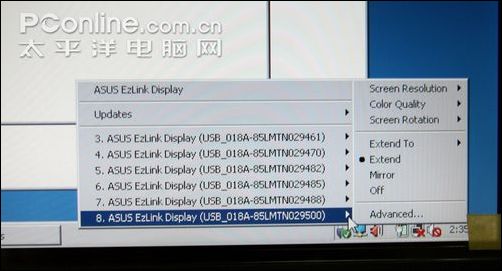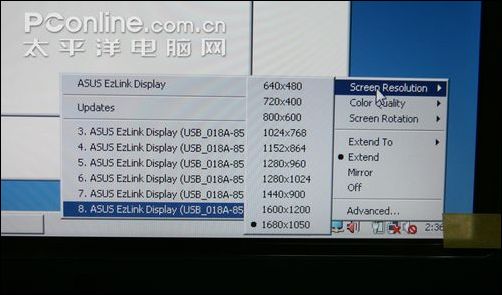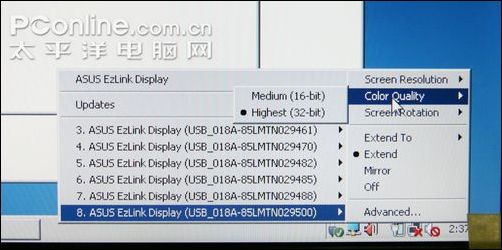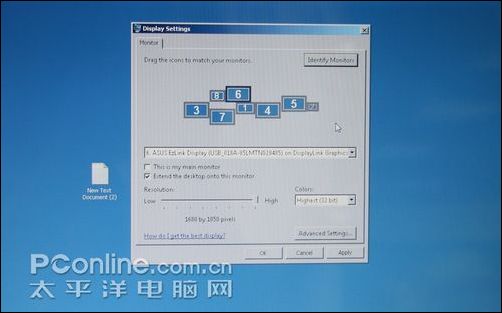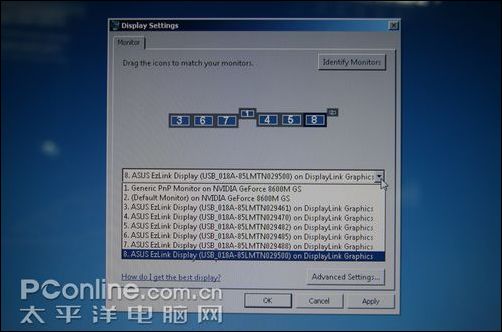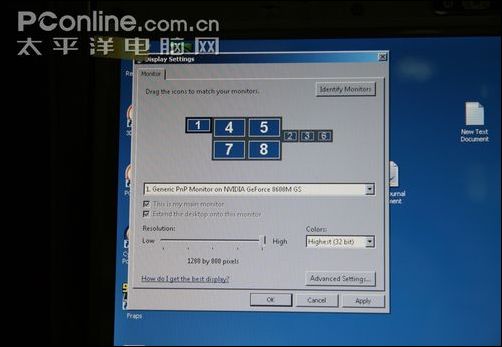|
一.前言 多屏幕应用已经不是什么新鲜事了。目前的显卡基本上都支持双屏幕,实现不同的显示则需要软件的支持。当然也有用3D环幕仪之类的高端硬件打造超宽视野的多屏案列。今天来到PConline评测室的这款华硕 VW223B 采用了华硕最新的EZlink技术,只要通过简单的连接和设置便可实现多屏幕显示。在笔者的测试中加上主机的笔记本屏幕,一共实现了7屏连屏显示。或许很多网友会质疑多屏幕显示的实用性,或者是多屏幕不如买大屏幕。个人的使用感觉是多屏幕在办公中的确能提升不小的效率。当然7屏只是一个极端的例子,又有谁愿意被一圈显示器所包围呢? 华硕的这款产品或许给显示器厂商一个启示,一个新技术的引入就能让显示器的多屏幕显示变得简单,免去消费者繁杂的设置。如果这款产品真的能让多屏幕流行起来的话,或许今后的显示器都会像华硕 VW223B 拥有类似EZlink的显示器多屏技术。 二.华硕VE223B规格参数
在规格参数上,华硕这款显示器并不能说高端。但提供的Splendid靓彩模式可以让使用者一键切换风景,剧院,游戏,夜景等模式。其实这款产品更大的亮点就在于多屏显示。在OSD操作方面由于按键位于显示器正面使得OSD的操作直观简便,并且还提供4:3显示设置。 三.外观赏析 这款显示器的边框采用超窄边设计,当然这也是为了壁挂多屏幕组成大屏幕后减少对整体视觉效果的影响。另外边框上辅以钢琴烤漆,平添了几分华贵。 背部设计给人感觉浑厚扎实。 金属材质的OSD按键。 凹陷进去的散热孔让使用者在俯视时感觉机体更薄。
屏幕下方的金属饰条与LOGO和OSD按键完美组合,让整机看起来不会单调。 侧部的USB HUB是这款显示器最大的亮点,多屏幕的实现可不能没有它。 视频接口方面提供VGA接口和USB2.0接口,缺少DVI是一个不小的缺憾。 四.多屏幕安装以及软件调试 屏幕的连接相当简单,只要用USB线一端连到显示器的USB2.0接口,另一端连到另外一台显示器的USB HUB,这样一台连一台最后那台连接到电脑的USB接口就轻松搞定了。 连好设备后后电脑会提示有新硬件连接,最简单的软件安装方法就是这时候插入安装光盘,然后在提示查找驱动的对话框那选择自动搜索,再狂点下一步,就安装好了,超级简单。 当然你也可以打开安装盘的界面安装,像上图一样。 一切准备就绪后,所有显示器都亮了,都是主机的桌面背景。这时候主机屏幕右下会有一个类似网络拓扑图里的主机标识,那就是这个软件了。点上去会出现3,4,5,6,7,8 六个显示器的设置,数目的多少取决于你连接的显示器多少。EXTEND延伸,表示选择的这个显示器已经和主机的屏幕连在了一起。MIRROR则表示让这个显示器显示当前桌面。OFF是将这个显示器关闭。由于测试采用英文版的VISTA系统所以,这个软件也默认成了英文,普通用户选择中文安装即可。 上方第一行是对所选显示器分辨率的设置,我们设成了最高。 5回顶部 第二行是对所选显示器显示效果的设置,也设最高。 第三行则可以设置屏幕的翻转,当然这个就不设置翻转了,可以看出设计者的细心,屏幕安放不受横竖的限制。 在ADVANCED高级设置里,也包含了前面的设置,方便的是可以所有显示器设置好了一起点接受,节省了单台设置的等待时间。当然这个界面里最重要的就是这几个小方块了。方块的大小代表分辨率的大小,方块大小不一就表示几个显示器的分辨率不一样要调整。数字是显示器的编号,1代表主机,2是因为显卡有两个接口这个代表另外一个接口连接的显示器,右手键点在方块上可以把它屏蔽。 不知道屏幕编号怎么办?在ADVANCED选项里点右上角的按钮,屏幕编号就在屏幕上显示了。 注意方块是可以拖动的,拖成什么形状当前连成的屏幕就是什么形状。笔者把7个显示器连成一条直线,方便摆设和操作。 6回顶部 大功告成,看下效果。想要什么屏幕显示什么只要往里拖拽就好了,就像在一个屏幕操作一样,当然鼠标的DPI要调高点啦。笔者在每一个屏幕里放一个VISTA自带的游戏。 原来文本文档拉长也是有界限的。 纸牌游戏拉到最长只能覆盖五个屏幕。 多对话框效果,汗!屏幕太多用不完。 双屏看网页,主屏写文章,其他屏太远看不到。 五.多屏幕静态图片测试 为了进行进一步的测试,笔者进行了如下图所示的配置。关掉2个显示器,用其中4个组成一个“大屏幕”来看看效果。显示器排列方式如上图所示。 图片表现相当完美,这些用于测试的大图平常的单屏无法展现他们的真实比例,今天终于得见了。 六.多屏幕游戏运用 笔者把VISTA自带的两款游戏拉成4屏大小,运行流畅。 随后跑DOOM3,由于主机是笔记本,本身表现就不好,加上多屏幕占用资源大,虽然帧数低但画面看起来还不错。 七.多屏幕播放高清 播放高清时多屏幕出现了问题,首先播放720p在主机屏幕上还算流畅,在分屏上就断断续续了,笔者怀疑是USB的带宽问题。 另外,在多屏播放时,只有一个屏幕显示画面,经过笔者观察,哪里拖拽的面积大,画面就在那里。笔者初步认为是播放器暴风影音的问题。 随后笔者换了时下较为流行的KMPLAYER,结果还是一样。 八. 办公实用测试 在办公中多屏的确发挥了它强大的优势。经过笔者一晚上的鏖战,已经深深爱上了多屏。确实太方便了。 中间的主屏PS绘图,右边分屏放图片文件夹方便选取图片,还可以放置一个参考资料的PPT随时观看。左边分屏放参考网页和WORD,文章就在上面打出来。不用切来切去,太实用了。 把前一幅图打开的窗口叠在主屏,太头疼了! 九.评测总结 经过测试,在多屏幕的运用中笔者认为三屏是办公不错的选择。在7屏幕的测试中,对主机要求苛刻。笔者选用的是目前市面豪华级别的笔记本,安装多屏后开机仍是一个漫长的过程,所有显示器要不断的重启,更新设置,并且占用系统和带宽严重。当然由于时间关系笔者进行的测试并不全面,在游戏方面没有加入像魔兽世界这样顶级网游的测试。笔者认为2D游戏实现多开多屏幕显示会较为流畅。3D多开考虑到USB的带宽以及显卡能力或许会有所折扣。当然像4屏合1屏那样拉大窗口运行游戏还是可行的,毕竟没有改变游戏的分辨率不会给运行打来太大的阻碍。 当然7屏幕只是极端的测试,在3屏幕普通运用时,屏幕和机器都没有明显的负担,运行流畅,简化了办公中许多繁杂的操作。就像我们小时候写作业会把书放在书架上,自己在本子上写一样。单屏办公有时就像用本子盖着书写作业。就像Ezlink这个名字,笔者认为Ez就是Eazy,只有简单实用才能让产品普及。或许不久这项更为简单的多屏幕显示技术就会成为显示器所必备的一项技术,一起期待吧。 |
正在阅读:华硕22寸宽屏新品VW223B 多屏幕显示全球首测华硕22寸宽屏新品VW223B 多屏幕显示全球首测
2008-07-25 11:11
出处:PConline原创
责任编辑:huangzhengnan